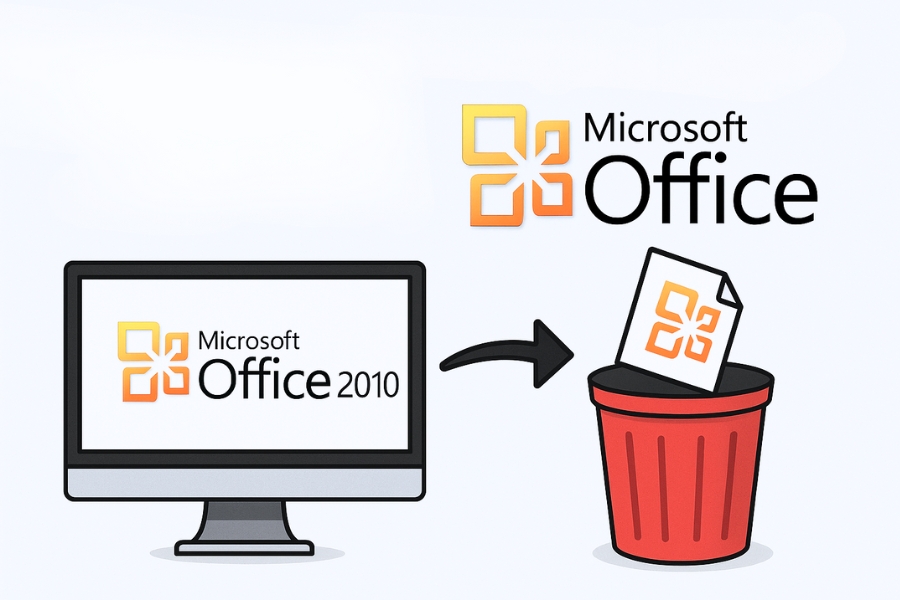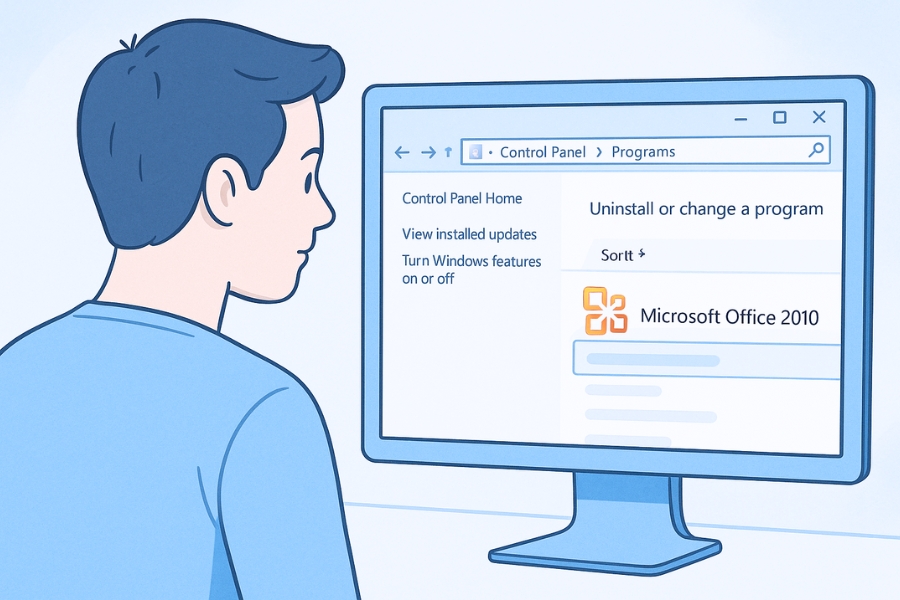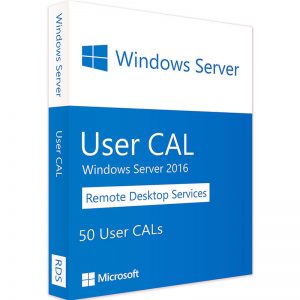Bạn từng cài Office 2010, nhưng giờ muốn nâng cấp lên bản mới hơn như 2019 hoặc 2021?
Bạn đã “Uninstall” trong Control Panel nhưng khi cài bản mới, hệ thống lại báo lỗi kiểu:
“A version of Microsoft Office 2010 is still installed.”
“Please uninstall previous versions of Office before continuing.”
Nghe quen chứ? 😅
Đó là vì Office 2010 không bao giờ “biến mất hoàn toàn” chỉ với vài cú click Uninstall. Nó để lại hàng tá file, registry, dịch vụ chạy nền… khiến hệ thống vẫn nghĩ nó còn tồn tại.
Đừng lo! Bài này sẽ hướng dẫn bạn gỡ sạch hoàn toàn Office 2010, không sót dấu vết.
Gỡ cài đặt Office 2010 bằng Control Panel (bước đầu tiên)
Trước tiên, hãy làm theo cách chuẩn – dù nó không đủ, nhưng đây là bước bắt buộc.
Cách làm:
-
Mở Control Panel → Programs → Programs and Features.
-
Tìm dòng Microsoft Office 2010.
-
Click chuột phải → chọn Uninstall.
-
Đợi quá trình gỡ hoàn tất.
-
Khởi động lại máy.
💬 Lưu ý: Nếu bạn cài nhiều phiên bản song song (ví dụ Word Viewer, Project 2010…), hãy gỡ tất cả sản phẩm có “Office 2010” trong tên.
Dùng công cụ chính chủ của Microsoft: “Support and Recovery Assistant” (SaRA)
Đây là cách gỡ sạch nhất và an toàn nhất, do chính Microsoft phát triển.
Các bước thực hiện:
-
Tải công cụ tại:
👉 https://aka.ms/SaRA-OfficeUninstall -
Mở file vừa tải → chạy SetupProd_OffScrub.exe.
-
Chọn Office → Uninstall Office products.
-
Chọn phiên bản Office 2010 → nhấn Next.
-
Đợi vài phút – công cụ sẽ:
-
Gỡ mọi thành phần Office 2010.
-
Xóa các thư mục ẩn và khóa registry liên quan.
-
Xóa dịch vụ nền Click-to-Run (nếu có).
-
Khi hoàn tất, khởi động lại máy.
Nếu muốn chắc chắn, hãy kiểm tra trong Control Panel – Office 2010 sẽ hoàn toàn biến mất.
🖼️ Prompt tạo ảnh #2
“Ảnh chụp màn hình phần mềm Microsoft Support and Recovery Assistant hiển thị lựa chọn ‘Uninstall Office’ với logo Microsoft, tông sáng, phong cách hiện đại.”
Xóa thủ công các thư mục còn sót lại
Dù công cụ SaRA rất tốt, đôi khi vẫn còn file “cứng đầu”. Hãy tự tay dọn nốt.
Các thư mục cần xóa:
🔹 Ổ đĩa cài đặt (thường là C:):
🔹 Thư mục dữ liệu người dùng:
🔹 Thư mục chung:
Xóa xong, đừng quên dọn Recycle Bin nhé!
💡 Mẹo nhỏ: Nếu Windows báo “Access Denied”, hãy đảm bảo tất cả ứng dụng Office đã được đóng hoàn toàn (có thể kiểm tra trong Task Manager).
Làm sạch registry – phần “ẩn” quan trọng nhất
Đây là bước khiến nhiều người bỏ qua, nhưng chính nó là nguyên nhân khiến việc cài Office mới bị lỗi.
Cẩn thận nhé – registry là “bộ não” của hệ thống.
Cách làm:
-
Nhấn
Windows + R→ gõregedit→ Enter. -
Điều hướng đến và xóa toàn bộ thư mục sau (nếu có):
-
Tìm thêm từ khóa “Office 2010” hoặc “14.0” (Ctrl + F) → xóa từng khóa liên quan.
💬 Lưu ý: Trước khi chỉnh, hãy sao lưu registry:
-
File → Export → lưu ra Desktop.
Nếu có sự cố, bạn chỉ cần double-click file này để khôi phục.
🖼️ Prompt tạo ảnh #3
“Ảnh chụp màn hình Registry Editor với thư mục HKEY_LOCAL_MACHINE\SOFTWARE\Microsoft\Office\14.0 được khoanh đỏ, tone xanh trắng, phong cách kỹ thuật chi tiết.”
Dọn file tạm và làm mới hệ thống
Sau khi gỡ, vẫn nên dọn các file tạm để hệ thống “thật sạch”.
- Nhấn
Windows + R→ gõ%temp%→ Enter → xóa toàn bộ file. - Mở lại Run → gõ
cleanmgr→ chọn ổ C → tick: -
-
Temporary files
-
Temporary setup files
-
Recycle Bin
→ Nhấn OK để dọn.
-
Nếu bạn cẩn thận hơn, có thể dùng công cụ như CCleaner để xóa file rác và registry còn sót.
Kiểm tra và khởi động lại
Sau khi làm tất cả các bước trên:
- Mở Control Panel → Programs and Features, đảm bảo không còn “Microsoft Office 2010”.
- Mở C:\Program Files kiểm tra, thư mục “Microsoft Office” phải biến mất.
- Khởi động lại máy.
Bây giờ bạn có thể cài Office mới (2016, 2019, 2021 hoặc Microsoft 365) mà không sợ lỗi “version conflict” nữa. 🎉
🖼️ Prompt tạo ảnh #4
“Ảnh minh họa giao diện Windows 10 hiển thị Control Panel sạch sẽ không còn mục Microsoft Office 2010, phong cách sáng – gọn gàng – thành công.”
Mẹo nhỏ – Giữ máy sạch, tránh lỗi lần sau
- Khi cài bản mới, luôn chạy file setup bằng quyền Administrator.
- Không cài song song hai phiên bản Office.
- Nếu dùng bản cũ để đọc file, hãy cài Office Viewer thay vì cài trọn gói.
- Sao lưu key bản quyền (nếu có) trước khi gỡ để tránh mất kích hoạt.
- Và quan trọng: đừng cài lại Office 2010 từ nguồn không rõ, vì Microsoft đã ngừng hỗ trợ từ 13/10/2020.
Kết luận
Gỡ Office 2010 tưởng đơn giản, nhưng để “sạch hoàn toàn” thì cần kỹ lưỡng hơn bạn nghĩ.
Sau khi làm theo hướng dẫn trên, máy của bạn sẽ sạch như mới, sẵn sàng cho bản Office hiện đại hơn – chạy nhanh, ổn định, và tương thích tốt với Windows 10/11.
Và khi cài Office mới thành công, đừng quên mỉm cười:
“Cuối cùng thì mình cũng ‘dọn’ được cụ Office 2010 cứng đầu rồi!” 😄